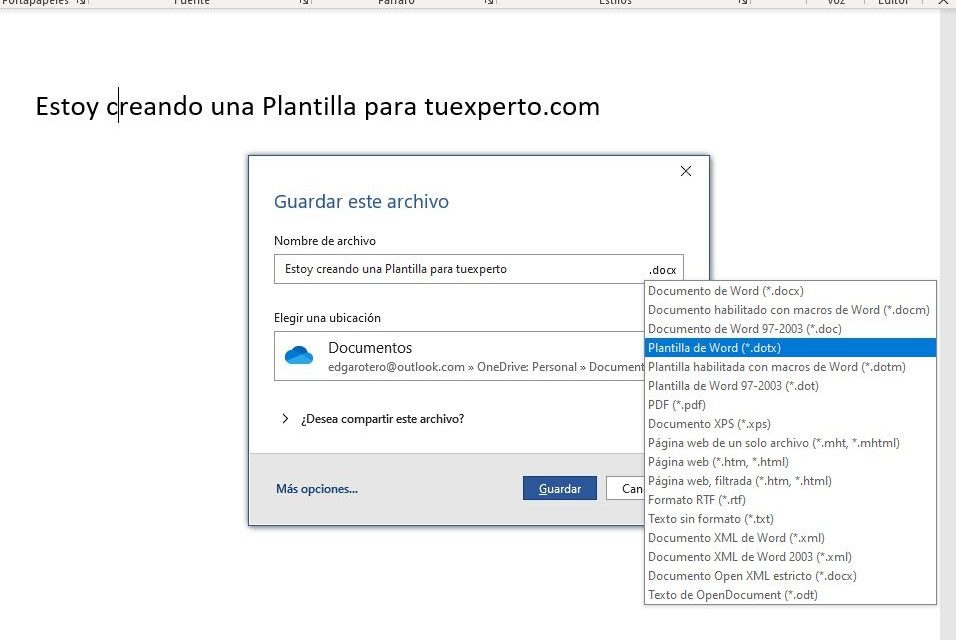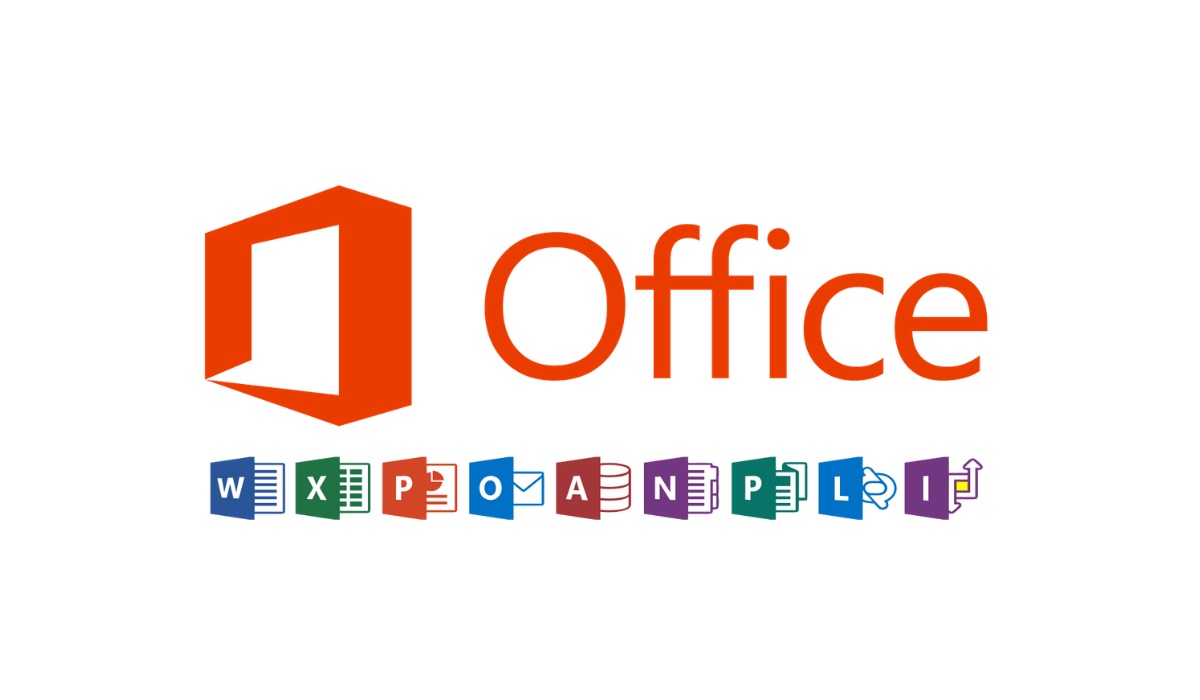
Office es una de las suites ofimáticas más utilizadas del mundo. Por eso, en tuexperto hemos publicado innumerables guías con trucos y funciones para que aprendas a sacarle más partido a sus principales aplicaciones. Por ejemplo, te explicamos las mejoras de Office 2021, cómo activar la nueva interfaz que llegó en las últimas versiones o cuál es la historia completa de este software. Sin embargo, hoy vamos a centrarnos en los atajos de teclado o combinaciones de teclas, que te permitirán ser más productivo con Word, Excel y PowerPoint.
Los siguientes apartados incluyen un listado con prácticamente todos los atajos de teclado de las tres aplicaciones principales de Office 2021. Comprendemos que es difícil, por no decir imposible, memorizarlos todos. Por eso, te recomendamos guardar esta guía en tus marcadores para consultarla en ocasiones posteriores. A medida que vayas usando estos atajos, lograrás trabajar más rápido con la suite ofimática de Microsoft.
NOTA: Los atajos de teclado que incluimos aquí son aquellos disponibles en las aplicaciones de Office para Windows y en español. En macOS, por lo general, basta con sustituir la tecla Control por Command. No obstante, esto no siempre es efectivo. Consulta la documentación oficial de Office para Mac si deseas conocer las combinaciones de teclado equivalentes.
Indice de contenidos
Atajos de teclado para Word

Comenzamos con Word. El procesador de textos de Microsoft cuenta con diversas combinaciones para acceder rápidamente a funciones relevantes de la aplicación.
Funciones principales de Word
- Abrir un documento ➜ Ctrl+A
- Crear un nuevo documento ➜ Ctrl+U
- Guardar el documento ➜ Ctrl+S
- Cerrar el documento ➜ Ctrl+W
- Cortar el contenido seleccionado en el Portapapeles ➜ Ctrl+X
- Copiar el contenido seleccionado en el Portapapeles ➜ Ctrl+C
- Pegar el contenido del Portapapeles ➜ Ctrl+V
- Seleccionar todo el contenido del documento ➜ Ctrl+A
- Aplicar formato en negrita al texto ➜ Ctrl+B
- Aplicar formato en cursiva al texto ➜ Ctrl+I
- Aplicar subrayado al texto ➜ Ctrl+U
- Disminuir en 1 punto el tamaño de fuente ➜ Ctrl+corchete de apertura ([)
- Aumentar en 1 punto el tamaño de fuente ➜ Ctrl+corchete de cierre (])
- Centrar el texto ➜ Ctrl+E
- Alinear el texto a la izquierda ➜ Ctrl+L
- Alinear el texto a la derecha ➜ Ctrl+R
- Cancelar un comando ➜ Esc
- Deshacer la acción anterior ➜ Ctrl+Z
- Rehacer la acción anterior, si es posible ➜ Ctrl+Y
- Ajustar el aumento del zoom ➜ Alt+W, Q y, a continuación, use la tecla Tab en el cuadro de diálogo Zoom para ir al valor que desee.
- Dividir la ventana de documento ➜ Ctrl+Alt+S
- Quitar la división de la ventana de documento ➜ Alt+Shift+C o Ctrl+Alt+S
Atajos para formatos de párrafo
- Centrar el párrafo ➜ Ctrl+E
- Justificar el párrafo ➜ Ctrl+J
- Alinear el párrafo a la izquierda ➜ Ctrl+I
- Alinear el párrafo a la derecha ➜ Ctrl+R
- Aplicar sangría al párrafo ➜ Ctrl+M
- Quitar la sangría de un párrafo ➜ Ctrl+Mayús+M
- Crear una sangría francesa ➜ Ctrl+T
- Quitar una sangría francesa ➜ Ctrl+Mayús+T
- Quitar el formato de párrafo ➜ Ctrl+Q
- Aplicar espaciado simple al párrafo ➜ Ctrl+1
- Aplicar espaciado doble al párrafo ➜ Ctrl+2
- Aplicar un interlineado de 1,5 líneas en el párrafo ➜ Ctrl+5
- Agregar o quitar espacio antes del párrafo ➜ CTRL+0
- Habilitar formato automático ➜ Ctrl+Alt+K
- Aplicar el estilo Normal ➜ Ctrl+Mayús+N
- Aplicar el estilo de Título 1 ➜ Ctrl+Alt+1
- Aplicar el estilo de Título 2 ➜ Ctrl+Alt+2
- Aplicar el estilo de Título 3 ➜ Ctrl+Alt+3
- Mostrar el panel de tareas Aplicar estilos ➜ Ctrl+Mayús+S
- Mostrar el panel de tareas Estilos ➜ Ctrl+Alt+Mayús+S
Inserciones rápidas en Word
- Gráfico SmartArt ➜ Alt+N
- Gráfico WordArt ➜ Alt+N
- Salto de línea ➜ Mayús+Entrar
- Salto de página ➜ Ctrl+Entrar
- Salto de columna ➜ Ctrl+Mayús+Entrar
- Guion largo (—) ➜ Alt+Ctrl+Signo menos (del teclado numérico)
- Guion (-) ➜ Ctrl+signo menos (del teclado numérico)
- Guion opcional ➜ Ctrl+Guion (-)
- Guion de no separación ➜ Ctrl+Mayús+guion (-)
- Espacio de no separación ➜ Ctrl+Mayús+barra espaciadora
- Símbolo de copyright (©) ➜ Ctrl+Alt+C
Otros atajos de teclado importantes en Word
- Insertar un hipervínculo ➜ Ctrl+Alt+K
- Ir a la página anterior ➜ Alt+Tecla de dirección izquierda
- Ir a la página siguiente ➜ Alt+Tecla de dirección derecha
- Actualizar la página ➜ F9
- Insertar un comentario ➜ Ctrl+Alt+M
- Activar o desactivar el control de cambios ➜ Ctrl+Mayús+E
- Cerrar el Panel de revisión ➜ Alt+Mayús+C
Navegación por el documento
Los siguientes atajos se corresponden con los movimientos del cursor sobre el texto. Con ellos puedes saltar rápidamente entre palabras, párrafos y páginas. En consecuencia, te podrás desplazar más rápidamente por el documento.
- Palabra a la izquierda ➜ Ctrl+Tecla de flecha izquierda
- Palabra a la derecha ➜ Ctrl+Tecla de flecha derecha
- Párrafo hacia arriba ➜ Ctrl+Tecla de flecha arriba
- Párrafo hacia abajo ➜ Ctrl+Tecla de flecha abajo
- Final de la línea actual ➜ Fin
- Principio de la línea actual ➜ Inicio
- Parte superior de la pantalla ➜ Ctrl+Alt+Re Pág
- Parte inferior de la pantalla ➜ Ctrl+Alt+Av Pág
- Parte superior de la página siguiente ➜ Ctrl+Av Pág
- Parte superior de la página anterior ➜ Ctrl+Re Pág
- Final del documento ➜ Ctrl+Fin
- Principio del documento ➜ Ctrl+Inicio
- Ubicación de la revisión anterior ➜ Mayús+F5
Atajos de teclado para Excel
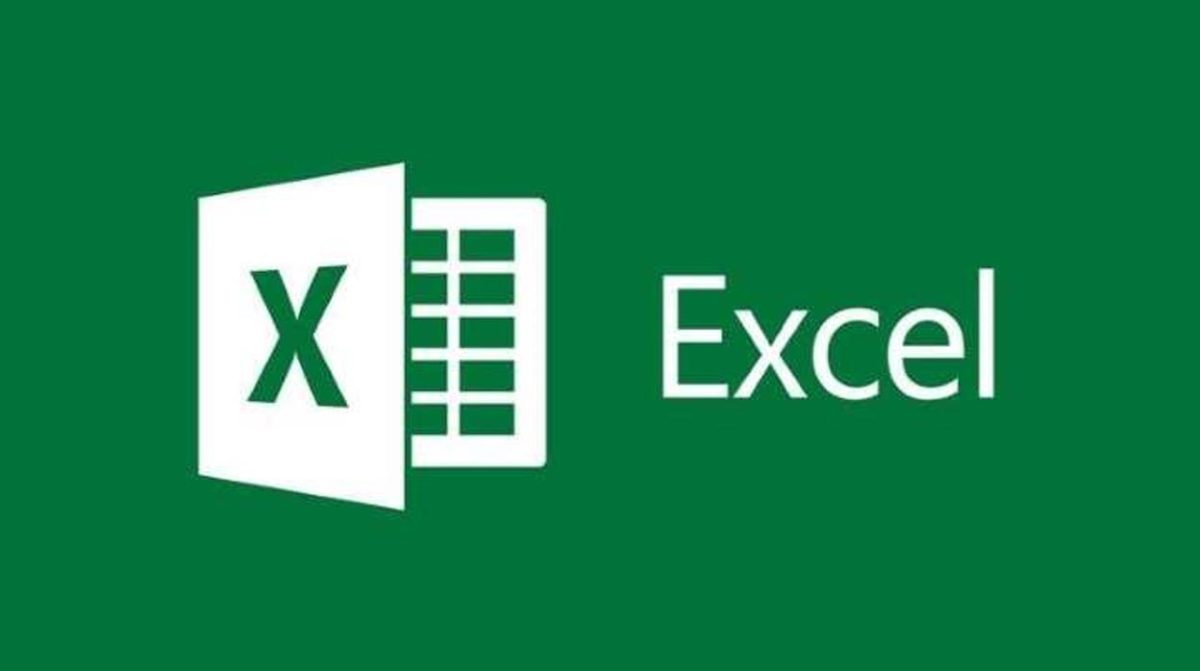
Excel es otra de esas aplicaciones que podrás utilizar mucho más rápido si tienes claro cuáles son los atajos de teclado más útiles. ¡Veamos!
Funciones básicas de Excel
- Cierre un libro ➜ Ctrl+W
- Abra un libro ➜ Ctrl+A
- Vaya a la pestaña Inicio ➜ Alt+H
- Guardar un libro ➜ Ctrl+S
- Copiar selección ➜ Ctrl+C
- Pegar selección ➜ Ctrl+V
- Deshacer acción reciente ➜ Ctrl+Z
- Quitar el contenido de la celda ➜ Suprimir
- Seleccionar un color de relleno ➜ ALT+O o S
- Cortar la selección ➜ Ctrl+X
- Vaya a la pestaña Insertar ➜ Alt+N
- Aplicar el formato de negrita ➜ Ctrl+N
- Centrar el contenido de la celda ➜ Alt+H
- Vaya a la pestaña Diseño de página ➜ Alt+P
- Vaya a la pestaña Datos ➜ Alt+D
- Vaya a la pestaña Vista ➜ Alt+W
- Abrir el menú contextual ➜ Mayús+F10
- Agregar bordes ➜ ALT+O o B
- Eliminar columna ➜ Alt+H, D o C
- Vaya a la pestaña Fórmula ➜ Alt+M
- Ocultar las filas seleccionadas ➜ Ctrl+9
- Ocultar las columnas seleccionadas ➜ Ctrl+0
Navegación por celdas
- Ir al principio de una hoja de cálculo ➜ Ctrl+Inicio
- Bajar una pantalla en una hoja de cálculo ➜ Página abajo
- Ir a la siguiente hoja de un libro ➜ Ctrl+Av Pág
- Moverse en una pantalla a la derecha en una hoja de cálculo ➜ Alt+Av Pág
- Subir una pantalla en una hoja de cálculo ➜ Página arriba
- Moverse en una pantalla a la izquierda en una hoja de cálculo ➜ Alt+Re Pág
- Ir a la hoja anterior de un libro ➜ Ctrl+Re Pág
- Mover una celda a la derecha en una hoja de cálculo ➜ O, en una hoja de cálculo protegida, úselo para desplazarse entre celdas desbloqueadas ➜ Tabulación
- Ver la lista de opciones de validación en una celda ➜ Alt+flecha abajo
- Recorrer las formas flotantes, como cuadros de texto o imágenes ➜ Ctrl+Alt+5 y después la tecla TAB varias veces
- Desplazar horizontalmente ➜ Ctrl+Mayús+Desplazamiento de la rueda del ratón
- Acercar ➜ Ctrl+Alt+signo igual (=)
- Alejar ➜ Ctrl+Alt+signo menos (-)
Otros atajos de teclado de Excel
- Insertar la hora actual ➜ Ctrl+Mayús+dos puntos (:)
- Insertar la fecha actual ➜ Ctrl+punto y coma (;)
- Quitar el contorno de las celdas seleccionadas ➜ Ctrl+Mayús+Barra baja (_).
- Insertar enlace ➜ Ctrl+Alt+K
- Insertar una nota ➜ Mayús+F2
- Recalcular todas las hojas de cálculos ➜ F9
- Detener una operación de actualización ➜ Esc
- Actualizar datos en la hoja de cálculo actual ➜ Ctrl+F5
- Actualizar todos los datos del libro ➜ Ctrl+Alt+F5
Atajos de teclado para PowerPoint
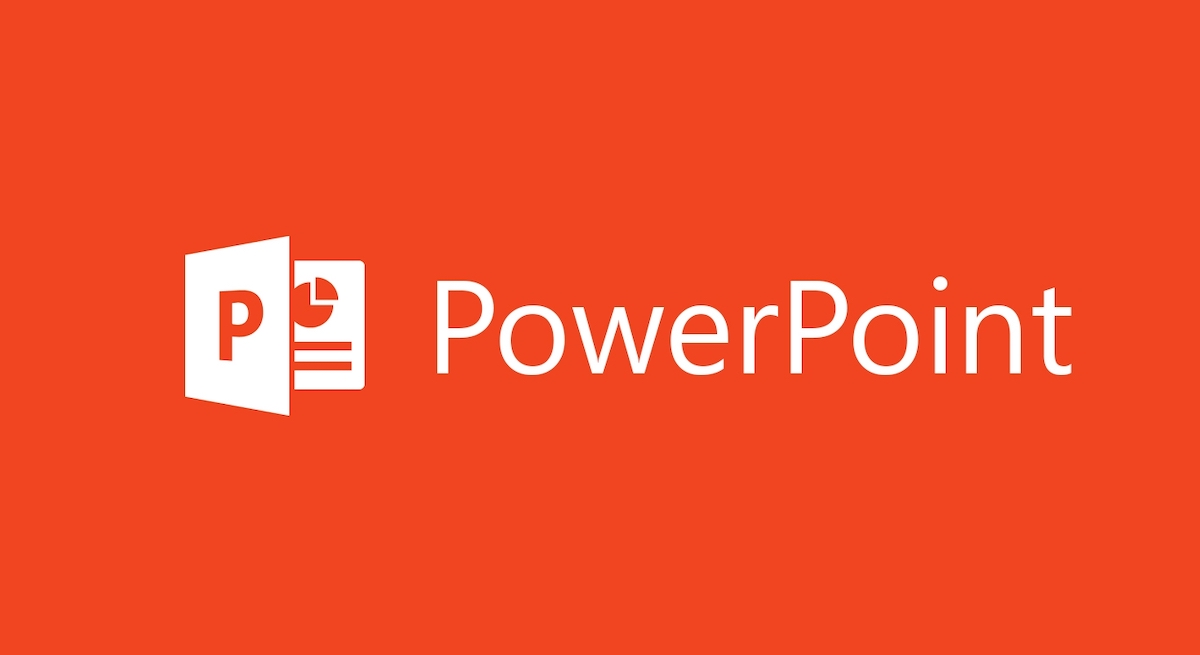
Finalmente, llegamos a las combinaciones de teclas para PowerPoint, la aplicación de presentaciones de Office. ¿Cuáles son los mejores atajos de teclado para este software? Aquí los tienes:
Funciones básicas de PowerPoint
- Crear una presentación nueva ➜ Ctrl+N
- Agregar una diapositiva nueva ➜ Ctrl+M
- Poner el texto seleccionado en negrita ➜ Ctrl+N
- Cambiar el tamaño de fuente del texto seleccionado ➜ Alt+H
- Abrir el cuadro de diálogo Zoom ➜ Alt+W
- Cortar el texto, el objeto o la diapositiva seleccionados ➜ Ctrl+X
- Copiar el texto, el objeto o la diapositiva seleccionados ➜ Ctrl+C
- Pegar texto, un objeto o una diapositiva que se hayan cortado o copiado ➜ Ctrl+V
- Deshacer la última acción ➜ Ctrl+Z
- Guarde la presentación ➜ Ctrl+S
- Insertar una imagen desde el dispositivo Alt+N
- Insertar una forma ➜ Alt+N
- Seleccionar un tema ➜ Alt+G
- Seleccionar un diseño de diapositiva ➜ Alt+G
- Ir a la siguiente diapositiva ➜ Página siguiente
- Ir a la diapositiva anterior ➜ Página anterior
- Ir a la pestaña Inicio ➜ ALT+H
- Ir a la pestaña Insertar ➜ Alt+B
- Iniciar la presentación con diapositivas ➜ F5
- Salir de la presentación con diapositivas ➜ Esc
- Cierre PowerPoint ➜ Ctrl+Q
Funciones de edición en PowerPoint
- Mover atrás el objeto una posición ➜ Ctrl+Corchete de apertura ([)
- Mover hacia delante el objeto una posición ➜ Ctrl+Corchete de cierre (])
- Enviar un objeto al fondo ➜ Ctrl+Mayús+Corchete de apertura ([)
- Traer un objeto al frente ➜ Ctrl+Mayús+Corchete de cierre (])
- Seleccionar texto dentro de un objeto (con un objeto seleccionado) ➜ Entrar
- Seleccionar todos los objetos en una diapositiva ➜ Ctrl+E
- Reproducir o pausar un elemento multimedia ➜ Ctrl+Barra espaciadora
- Seleccionar todas las diapositivas en la vista Clasificador de diapositivas o en el panel de miniaturas ➜ Ctrl+E
- Seleccionar todo el texto de la Vista Esquema ➜ Ctrl+E
- Abrir el cuadro de diálogo Buscar ➜ Ctrl+F
- Abrir el cuadro de diálogo Reemplazar ➜ Ctrl+H
- Repetir la última acción de Buscar ➜ Mayús+F4
- Agrupar formas, imágenes u objetos de WordArt seleccionados ➜ Ctrl+G
- Desagrupar los grupos seleccionados ➜ Ctrl+Mayús+G
- Copiar los atributos de la forma seleccionada ➜ Ctrl+Mayús+C
- Pegar los atributos en el objeto seleccionado ➜ Ctrl+Mayús+V
Trabajar con tablas
- Ir a la celda siguiente ➜ Tabulación
- Desplazarse a la celda anterior ➜ Mayús+Tab
- Insertar una tabulación en una celda ➜ Ctrl+Tab
- Empezar un nuevo párrafo ➜ Entrar
- Agregar una nueva fila al final de la tabla con el cursor en la última celda de la última fila ➜ Tabulación
Otros atajos de teclado de PowerPoint
- Centrar un párrafo ➜ Ctrl+E
- Justificar un párrafo ➜ Ctrl+J
- Alinear un párrafo a la izquierda ➜ Ctrl+Q
- Alinear un párrafo a la derecha ➜ Ctrl+D
- Abrir el cuadro de diálogo Imprimir ➜ Ctrl+P
- Cuando el cuadro de diálogo Imprimir está abierto, imprimir todas las diapositivas de la presentación como diapositivas de página completa ➜ Alt+P
- Mostrar u ocultar el panel de notas en la vista Normal ➜ Alt+W, P, N
- Mostrar u ocultar la cuadrícula ➜ Mayús+F9
- Mostrar u ocultar las guías ➜ Alt+F9
- Abrir el Portapapeles ➜ Alt+H